Flara obiektywu to światło rozproszone w systemach soczewek. Flara jest szczególnie spowodowana przez bardzo jasne źródła światła albo na obrazie – co powoduje widoczne artefakty – albo świecące w obiektyw, ale nie na obrazie – co powoduje zamglenie. Najczęściej występuje to podczas fotografowania w stronę słońca (gdy słońce znajduje się w kadrze lub obiektyw jest skierowany w stronę słońca)
Oblśnienie obiektywu objawia się zazwyczaj jako kilka wybuchów gwiazd, pierścieni lub okręgów w rzędzie na całym obrazie. Wzory flary obiektywu zazwyczaj szeroko rozprzestrzeniają się po scenie i zmieniają lokalizację wraz z ruchem aparatu względem źródeł światła, śledząc położenie światła i zanikając wraz z oddalaniem się aparatu od jasnego światła, aż do momentu, gdy nie powodują żadnej flary. Źródło
W tym szybkim tutorialu pokażę Ci jak stworzyć realistyczne efekty flary obiektywu dla Twoich zdjęć i obrazów. Pokażę ci dwie użyteczne metody, w których możesz dodać efekt flary w Photoshopie w sposób nieniszczący twoich obrazów.
Metoda 1: Stwórz teksturę obrazu flary obiektywu
Otwórz nowy plik PSD o rozmiarze 1000×1000 px na przykład jeśli chcesz stworzyć duży obraz flary obiektywu. Wypełnij warstwę kolorem czarnym. Przejdź do Filter>Render i wybierz Lens Flare.
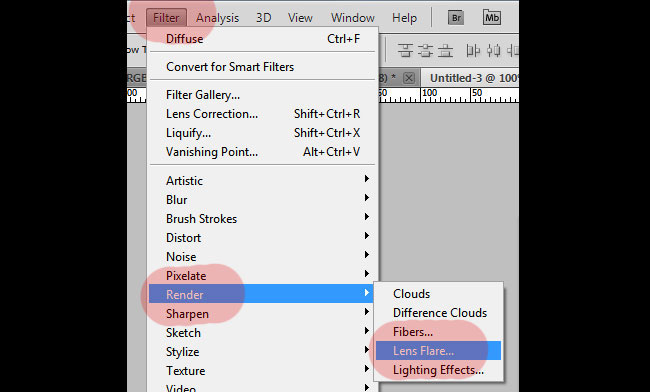
Otworzysz okno dialogowe Photoshop Lens Flare, które pozwala na dodanie efektu lens flare do Twojego obrazu/zdjęcia. Możesz wybrać jeden z czterech różnych typów obiektywów (50-300 mm Zoom, 35 mm Prime, 105 mm Prime i Movie Prime) w sekcji Lens Type (Typ obiektywu). Można również wybrać Jasność flary obiektywu. W minipodglądzie można zobaczyć generowany efekt flary słonecznej. Użyj mini podglądu i przeciągnij flarę za pomocą myszy, aby zmienić jej odległość i kierunek.

Pokażę Ci podgląd każdego typu flary: 50-300 mm Zoom, 35mm Prime, 105mm Prime i Movie Prime; możesz wybrać ten, który najbardziej Ci się podoba. Jak widzisz, uzyskałeś teraz kilka interesujących tekstur flary soczewki podobnych do tych.
Użyłem tej techniki do stworzenia moich pędzli do flary soczewki; wszystko co musisz zrobić, to nacisnąć CTRL+I, aby odwrócić obraz, a następnie Define Brush Preset.
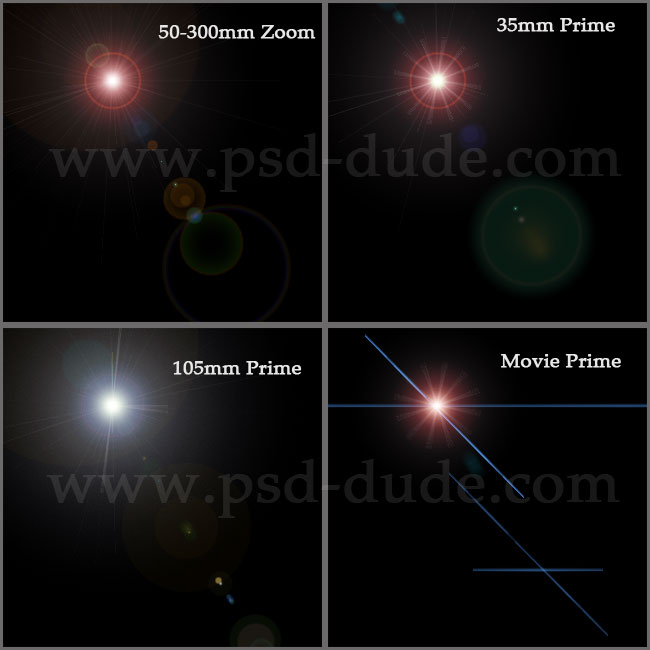
W tym poradniku wybiorę typ flary soczewki 50-300 mm Zoom. Oto rezultat zastosowany do naszego czarnego tła.

Teraz możesz dokonać kilku poprawek w Photoshopie do tego obrazu słonecznej flary soczewkowej. Możesz dodać na przykład korekty Barwa/Nasycenie z następującymi ustawieniami, aby zmienić kolor flary. Upewnij się, że dodajesz dopasowanie jako maskę przycinającą dla warstwy.
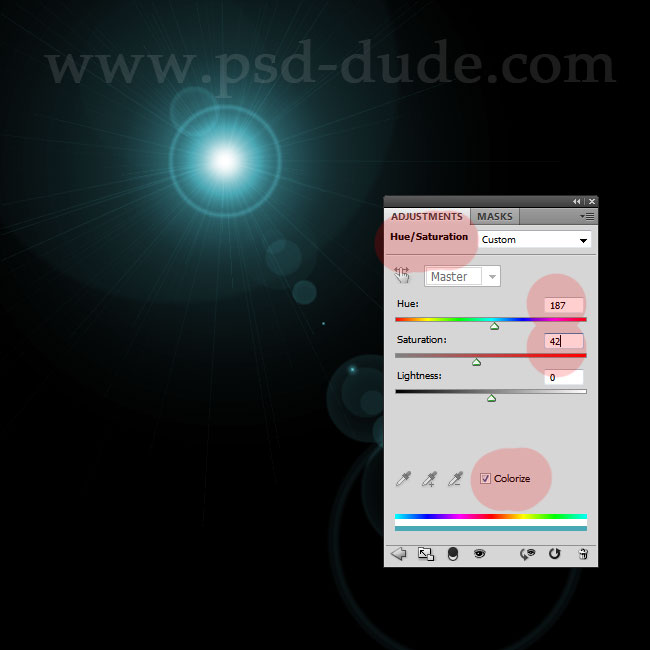
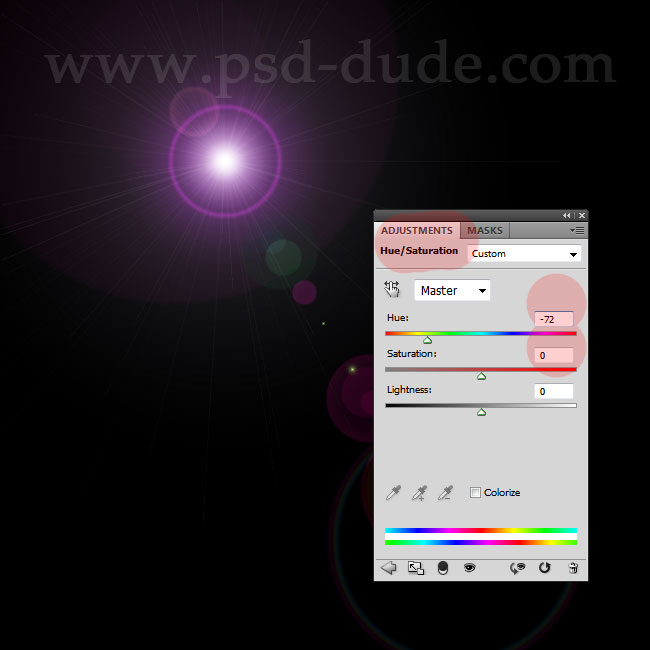
Aby zmienić odcienie kolorów i uczynić teksturę rozbłysku bardziej interesującą, możesz użyć warstwy dopasowania Wypełnienie gradientem. Możesz zobaczyć w tym samouczku, jak pokolorować obraz za pomocą mapy gradientu w Photoshopie

Wszystko, co musisz zrobić, to dodać swój obraz/zdjęcie poniżej warstwy flary obiektywu i po prostu zmienić tryb mieszania warstwy flary obiektywu na Ekran. Możesz stworzyć teksturę w innym pliku PSD, zmienić jej rozmiar na mniejszy i umieścić ją nad swoim zdjęciem. Możesz zapisać obraz jako plik JPG i użyć go jako tekstury flary soczewki w swoich następnych manipulacjach fotograficznych. Obraz użyty w podglądzie możesz znaleźć tutaj
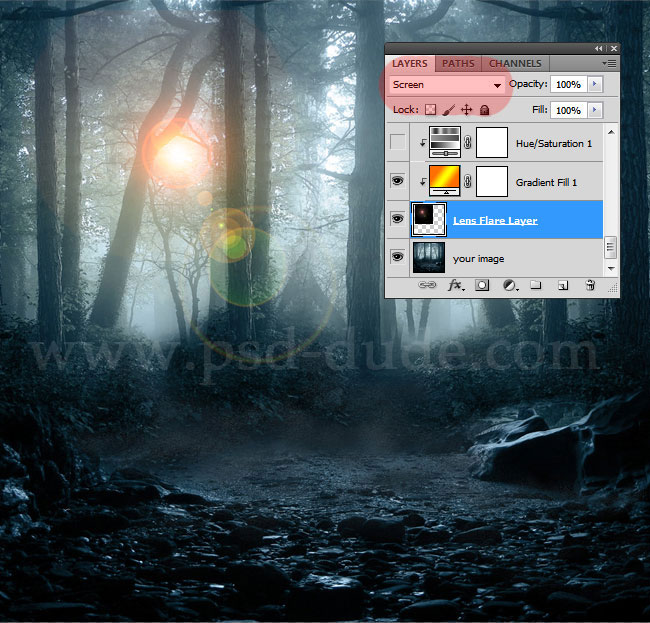
Metoda 2: Dodaj nieniszczący Filtr Flary Soczewki do Twoich zdjęć
Możesz użyć innej metody, aby dodać efekty flary soczewki do swoich zdjęć; ta następna metoda jest łatwiejsza, ale nie tak wszechstronna pod względem ustawień kolorów jak poprzednia. Wszystko co musisz zrobić to otworzyć swój obraz w nowym pliku PSD. Przekształć warstwę obrazu w obiekt inteligentny.

Przejdź do Filter>Renderuj i ponownie wybierz Lens Flare. Możesz zobaczyć na podglądzie, że zamiast czarnego tła z poprzedniego kroku, masz teraz swój obraz. Wybierz dowolny typ flary soczewkowej i kliknij ok.
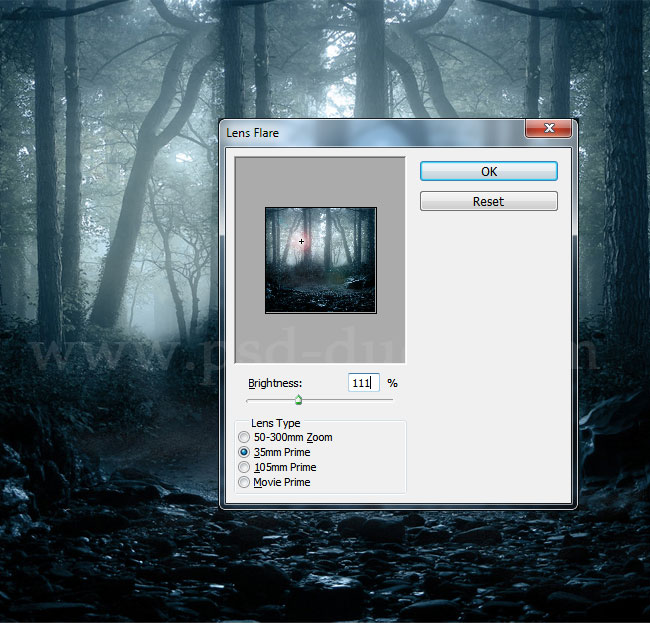
Widzisz, że inteligentny obiekt ma teraz dołączony inteligentny filtr Lens Flare, który możesz edytować bez wpływu na oryginalny obraz. W ten sposób możesz łatwo zmienić typ flary soczewkowej, jasność, itp., a nawet zastąpić swoje zdjęcie nowym.
